Windows | Excel | Office 2010 | error one of your object libraries (l) is missing or damaged | Una de sus bibliotecas de objetos (|) falta o está dañada
One of your object libraries (l) is missing or damaged
Una de sus bibliotecas de objetos (|) falta o está dañada
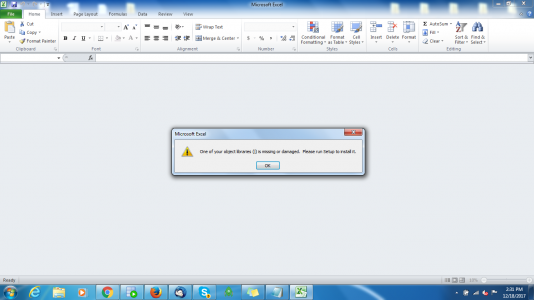
Desinstale y vuelva a instalar Excel manualmente (asegúrese de tener el CD de Microsoft Office)
Paso 1: hacer que Excel no esté disponible
Hacer que Excel no esté disponible desde el modo de mantenimiento
1. Haga clic en Inicio> Panel de control.
2. Haga clic en Vista clásica en el panel izquierdo.
3. Haga doble clic en Programas y características.
4. Haga clic para seleccionar Microsoft Office 2007 o Microsoft Office Excel 2007 y haga clic en Cambiar.
5. Seleccione "Agregar o quitar funciones" y haga clic en Siguiente.
6. Haga clic para que Excel no esté disponible.
Copia de seguridad del registro
Nota: La modificación incorrecta de la configuración de REGISTRO puede causar problemas graves que pueden impedir que su computadora se inicie correctamente. Microsoft no puede garantizar que se puedan resolver los problemas derivados de la configuración de los parámetros de REGISTRO. Las modificaciones de estos ajustes son bajo su propio riesgo.
1. Haga clic en Inicio> Ejecutar (Windows + R)
2. Escriba "regedit" (sin comillas) en la ventana de ejecución, luego presione Entrar.
3. dentro del Editor del Registro de Windows, haga clic en Archivo y luego en Exportar.
4. Asigne a su copia de seguridad un nombre similar a Copia de seguridad del registro, cambie Rango de exportación a Todo, haga clic en Guardar.
5. Déle a su computadora un momento para completar la tarea.
Elimine la clave "Excel" de la siguiente ubicación en el registro:
(Si no se pueden eliminar o encontrar algunas claves, omítalas, esto no influirá en el resultado de la solución de problemas)
Haga clic en el signo + para expandir las claves de registro, las claves que siguen a la barra invertida (\) son subclaves, haga clic con el botón derecho en la última subclave y haga clic en Eliminar.
HKEY_CURRENT_USER \ Software \ Microsoft \ Office \ 8.0 \ Excel
HKEY_CURRENT_USER \ Software \ Microsoft \ Office \ 9.0 \ Excel
HKEY_CURRENT_USER \ Software \ Microsoft \ Office \ 10.0 \ Excel
HKEY_CURRENT_USER \ Software \ Microsoft \ Office \ 11.0 \ Excel
HKEY_CURRENT_USER \ Software \ Microsoft \ Office \ 12.0 \ Excel
HKEY_CURRENT_USER \ Software \ Microsoft \ Office \ Excel
HKEY_LOCAL_MACHINE \ SOFTWARE \ Wow6432Node \ Microsoft \ Office \ 8.0 \ Excel
HKEY_LOCAL_MACHINE \ SOFTWARE \ Wow6432Node \ Microsoft \ Office \ 9.0 \ Excel
HKEY_LOCAL_MACHINE \ SOFTWARE \ Wow6432Node \ Microsoft \ Office \ 10.0 \ Excel
HKEY_LOCAL_MACHINE \ SOFTWARE \ Wow6432Node \ Microsoft \ Office \ 11.0 \ Excel
HKEY_LOCAL_MACHINE \ SOFTWARE \ Wow6432Node \ Microsoft \ Office \ 12.0 \ Excel
HKEY_LOCAL_MACHINE \ SOFTWARE \ Wow6432Node \ Microsoft \ Office \ Excel
- Cierre el Editor del registro
Hacer que Excel esté disponible desde el modo de mantenimiento
1. Haga clic en Inicio> Panel de control.
2. Haga clic en Vista clásica en el panel izquierdo.
3. Haga doble clic en Programas y características.
4. Haga clic para seleccionar Microsoft Office 2007 o Microsoft Office Excel 2007 y haga clic en Cambiar.
5. Seleccione "Agregar o quitar funciones" y haga clic en Siguiente.
6. Haga clic para verificar Excel y actualizar la instalación.
7. REINICIE la computadora.
Luego intente abrir Excel y verifique.
Comentarios
Publicar un comentario
Las dudas y el agradecimientos, nos ayudan a mejorar a diario...